首先我们需要下载East-Tec Eraser,下载解压后双击“eteraser-install.exe”出现安装界面:

进入East-Tec Eraser的安装向导。安装向导会指引我们完成East-Tec Eraser的安装进程;
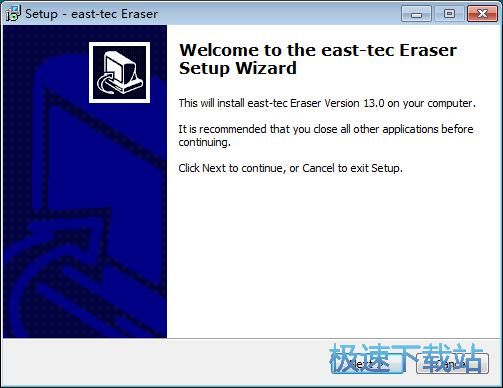
安装向导默认设置的软件安装路径为C:\Program Files\east-tec Eraser。安装East-Tec Eraser至少需要87.6MB的空闲磁盘空间。点击Browse浏览可以打开文件夹浏览窗口,自定义设置软件安装路径;
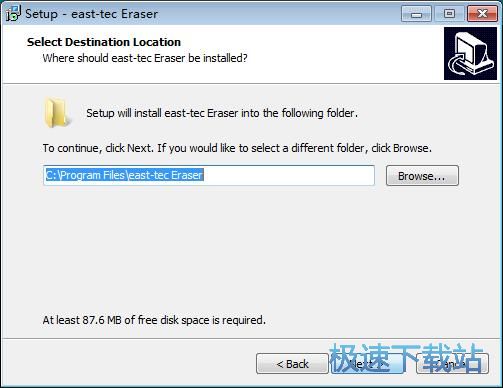
选择East-Tec Eraser的开始菜单快捷方式在开始菜单存放的文件夹爱路径;;
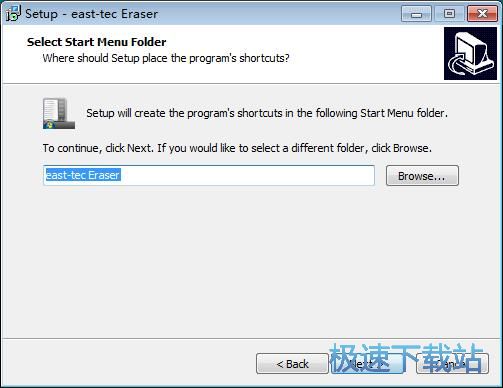
选择是否在安装East-Tec Eraser的时候Create a desktop icon创建桌面快捷方式。如果想要创建,请勾选选项;
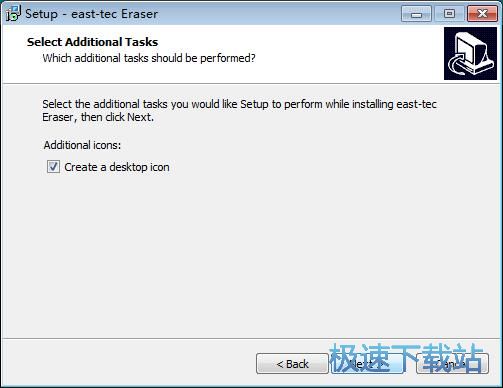
安装向导已经准备好可以开始安装East-Tec Eraser了。点击Install安装就可以将East-Tec Eraser安装到电脑中;
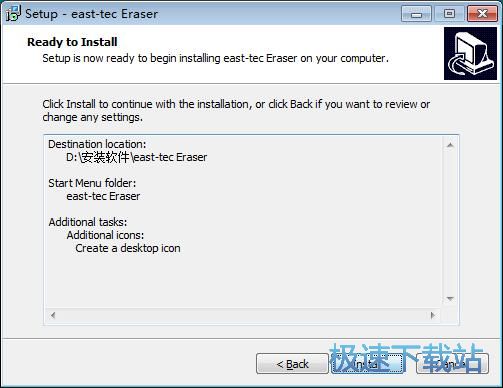
正在安装East-Tec Eraser。安装East-Tec Eraser需要一定的时间,请耐心等待软件安装完成;
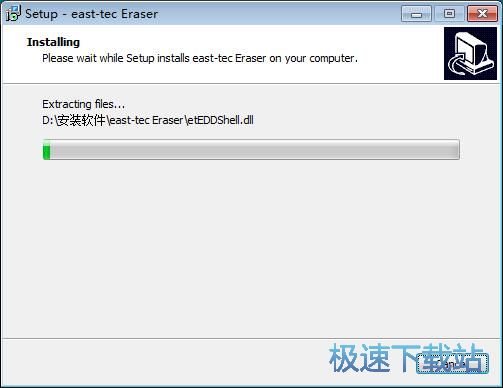
软件安装完成,这时候安装向导提示East-Tec Eraser已经安装到电脑中。点击Finish完成就可以退出安装向导,并同时运行East-Tec Eraser。
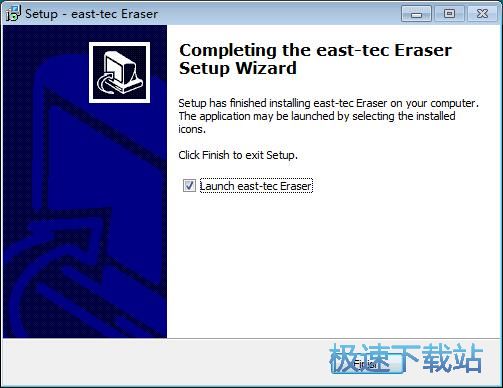
East-Tec Eraser的安装教程就讲解到这里,希望对你们有帮助,感谢你对极速下载站的支持!